7 τρόποι για να διορθώσετε την αναζήτηση ημερολογίου iPhone που δεν λειτουργεί
Miscellanea / / April 05, 2023
Θέλετε να δείτε τις ημερομηνίες των προηγούμενων ή επερχόμενων συναντήσεων ή ταξιδιωτικών σας σχεδίων; Ή πότε ήταν το τελευταίο ή το επόμενο ραντεβού σας με τον γιατρό; Λοιπόν, μπορείτε να αναζητήσετε το ραντεβού και το συμβάν στην εφαρμογή Ημερολόγιο. Τι γίνεται όμως αν η δυνατότητα αναζήτησης του Ημερολογίου iPhone δεν λειτουργεί; Λοιπόν, αυτό το άρθρο θα σας βοηθήσει να διορθώσετε το πρόβλημα.
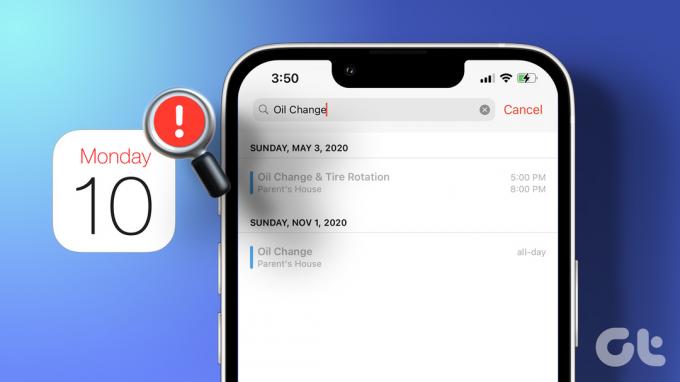
Η προσθήκη ενός συμβάντος στο ημερολόγιό σας σάς βοηθά να το θυμάστε εκείνη τη στιγμή και, ως εκ τούτου, να το παρακολουθήσετε. Και η δυνατότητα αναζήτησης σάς επιτρέπει να την ανατρέχετε όποτε χρειάζεται. Προφανώς, εάν η δυνατότητα αναζήτησης ημερολογίου δεν λειτουργεί, αυτό δεν θα είναι δυνατό, επομένως δοκιμάστε αυτά τα 7 hacks και διορθώστε το πρόβλημα το συντομότερο δυνατό.
Σημείωση: Αν και η Apple δεν το δηλώνει επίσημα, οι χρήστες ανέφεραν ότι μπορούν να κάνουν αναζήτηση μόνο για ένα έτος σε iPhone ή iPad. Αν και εάν έχετε MacBook, μπορείτε να αναζητήσετε παλαιότερα συμβάντα.
1. Επανεκκινήστε την εφαρμογή Ημερολόγιο
Ας ξεκινήσουμε υποθέτοντας ότι το πρόβλημα είναι ένα μικρό σφάλμα. Αν ναι, η δυνατή πράξη της επανεκκίνησης της εφαρμογής μπορεί να βοηθήσει. Δείτε πώς μπορείτε να κλείσετε και να ανοίξετε ξανά την εφαρμογή Ημερολόγιο στο iPhone.
Βήμα 1: Φέρτε το App Switcher
- Για iPhone με Face ID: Σύρετε προς τα πάνω από το κάτω μέρος της οθόνης προς τη μέση και κρατήστε το.
- Για iPhone με Touch ID: Κάντε διπλό κλικ στο κουμπί Αρχική σελίδα.
Βήμα 2: Βρείτε την εφαρμογή Ημερολόγιο (σαρώστε αριστερά ή δεξιά εάν χρειάζεται).
Βήμα 3: Κρατήστε και σύρετε προς τα επάνω την εφαρμογή για να την κλείσετε.


Βήμα 4: Τώρα μεταβείτε στην Αρχική οθόνη, στη Βιβλιοθήκη εφαρμογών ή χρησιμοποιήστε την Αναζήτηση Siri για να επανεκκινήσετε την εφαρμογή Ημερολόγιο.
Δοκιμάστε τη δυνατότητα αναζήτησης. Εάν εξακολουθείτε να μην μπορείτε να βρείτε ένα τρέχον ή προηγούμενο συμβάν στο Ημερολόγιο, δοκιμάστε την επόμενη λύση.
2. Επανεκκινήστε το iPhone
Η ιδέα είναι απλή, επαναφέρετε την προσωρινή μνήμη επανεκκινώντας το iPhone. Συνήθως διορθώνει μια ποικιλία προβλημάτων, συμπεριλαμβανομένου του προβλήματος του Ημερολογίου στο iPhone. Δείτε πώς να το κάνετε:
Βήμα 1: Φέρτε το ρυθμιστικό τροφοδοσίας στην οθόνη σας:
- Σε iPhone SE 2 ή 3, 7 και 8 σειρές: Πατήστε και κρατήστε πατημένο το πλευρικό κουμπί μέχρι να εμφανιστεί το ρυθμιστικό απενεργοποίησης.
- Σε iPhone X και παραπάνω: Πατήστε και κρατήστε πατημένο ταυτόχρονα τη μείωση/αύξηση της έντασης και τα πλαϊνά κουμπιά μέχρι να εμφανιστεί το ρυθμιστικό λειτουργίας.
Βήμα 2: Σύρετε το ρυθμιστικό τροφοδοσίας για να απενεργοποιήσετε τη συσκευή.

Βήμα 3: Τώρα, πατήστε και κρατήστε πατημένο το κουμπί λειτουργίας για επανεκκίνηση του iPhone σας.
Μόλις επανεκκινηθεί, ελέγξτε αν το πρόβλημα έχει επιλυθεί ή αλλιώς προχωρήστε.
3. Βεβαιωθείτε ότι ο συγχρονισμός ημερολογίου έχει ρυθμιστεί για όλα τα συμβάντα
Εάν αναζητάτε ένα παλιό συμβάν ή ένα επερχόμενο συμβάν που δημιουργήθηκε σε διαφορετική συσκευή, αυτό το hack μπορεί να κάνει το τέχνασμα.
Βήμα 1: Μεταβείτε στις Ρυθμίσεις και πατήστε Ημερολόγιο.
Βήμα 2: Επιλέξτε Συγχρονισμός.
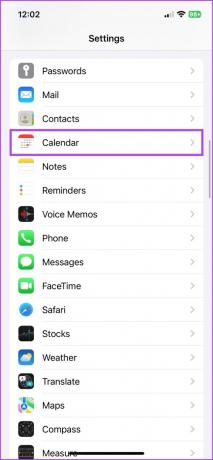
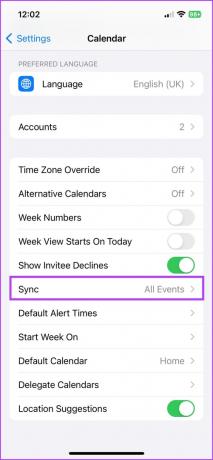
Βήμα 3: Εδώ, επιλέξτε Όλα τα συμβάντα εάν δεν έχετε ήδη επιλεγεί.
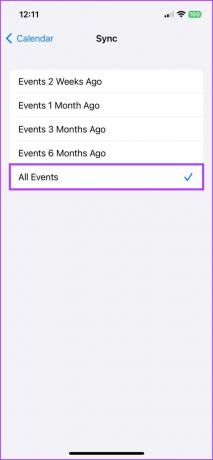
Βήμα 4: Τώρα, περιμένετε μερικά δευτερόλεπτα και ξεκινήστε την εφαρμογή Ημερολόγιο.
Βήμα 5: Πατήστε την καρτέλα Ημερολόγια και τραβήξτε προς τα κάτω από την κορυφή για να ανανεώσετε το Ημερολόγιο.
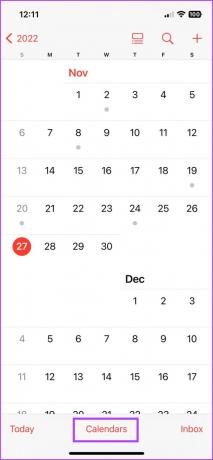
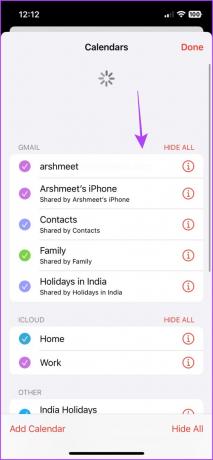
Εάν είναι ήδη επιλεγμένα Όλα τα συμβάντα, επιλέξτε ένα συγκεκριμένο χρονικό πλαίσιο όπως Συμβάντα 1 μήνα πριν. Ανανεώστε την εφαρμογή Ημερολόγιο και μεταβείτε ξανά σε Όλα τα συμβάντα. Μπορεί να σας βοηθήσει να διορθώσετε το σφάλμα και να επαναφέρετε τη δυνατότητα αναζήτησης.
Υπάρχει επίσης η πιθανότητα να μην συγχρονίζεται το Ημερολόγιο του iPhone και, επομένως, να μην μπορείτε να αναζητήσετε συμβάντα. Μπορείτε να δοκιμάσετε τις επιδιορθώσεις στον οδηγό μας πώς να διορθώσετε το Ημερολόγιο που δεν συγχρονίζεται στο iPhone για να βεβαιωθείτε ότι ο συγχρονισμός είναι στο σημείο.
4. Βεβαιωθείτε ότι όλες οι ομάδες είναι ενεργοποιημένες
Η Apple σάς επιτρέπει να ρυθμίσετε πολλά ημερολόγια. από κοινόχρηστα έως εργασιακά/προσωπικά ημερολόγια, επιτρέποντάς σας να οργανώνετε εκδηλώσεις. Ωστόσο, μπορεί να υπάρχει πιθανότητα τα συμβάντα που αναζητάτε να ανήκουν σε διαφορετική ομάδα. Βεβαιωθείτε λοιπόν ότι όλες οι ομάδες ημερολογίου είναι ενεργοποιημένες.
Βήμα 1: Εκκινήστε την εφαρμογή Ημερολόγιο.
Βήμα 2: Επιλέξτε την καρτέλα Ημερολόγιο από το κάτω μέρος.
Βήμα 3: Ελέγξτε όλες τις σημαντικές ομάδες Ημερολογίου, πατήστε την ομάδα για να την ενεργοποιήσετε.
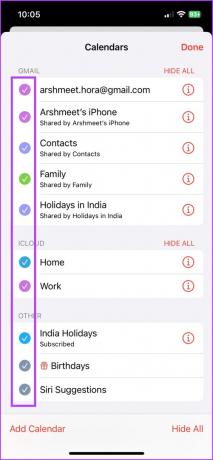
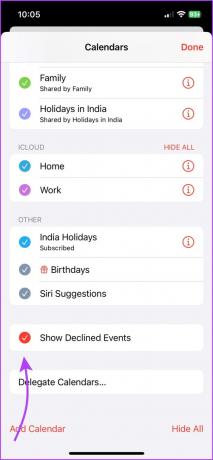
Ως πρόσθετο μέτρο, επιλέξτε επίσης Εμφάνιση απορριφθέντων συμβάντων για να βεβαιωθείτε ότι τυχόν παλιό μη αποδεκτό συμβάν περιλαμβάνεται επίσης στην αναζήτησή σας.
Σημείωση: Υπάρχει επίσης μια πιθανότητα το συμβάν που αναζητάτε να ανήκει σε ένα κοινόχρηστο ημερολόγιο στο οποίο δεν είστε πλέον εγγεγραμμένοι και, επομένως, να μην μπορείτε να το βρείτε.
5. Ενημερώστε το iOS για να διορθώσετε την αναζήτηση ημερολογίου iPhone που δεν λειτουργεί
Ένας άλλος πιθανός λόγος για τον οποίο η αναζήτηση στο Ημερολόγιο της Apple δεν λειτουργεί θα μπορούσε να είναι ένα σφάλμα στο iOS. Και ευτυχώς αυτό μπορεί να διορθωθεί με την επόμενη ενημέρωση.
Βήμα 1: Μεταβείτε στις Ρυθμίσεις iPhone.
Βήμα 2: Πατήστε Γενικά και επιλέξτε Ενημέρωση λογισμικού.


Βήμα 3: Εάν υπάρχει διαθέσιμη ενημέρωση, πατήστε Λήψη και εγκατάσταση.

Μόλις ολοκληρωθεί η ενημέρωση, δοκιμάστε να αναζητήσετε συμβάντα στην εφαρμογή Ημερολόγιο. Ας ελπίσουμε ότι θα λειτουργήσει διαφορετικά θα πρέπει να επαναφέρουμε το iPhone.
6. Επαναφέρετε όλες τις ρυθμίσεις στο iPhone σας
Οταν εσύ επαναφέρετε τις ρυθμίσεις του iPhone, διαγράφει όλες τις αποθηκευμένες ρυθμίσεις, συμπεριλαμβανομένων των κωδικών πρόσβασης Wi-Fi, συσκευών Bluetooth και άλλων. Ωστόσο, πιθανότατα θα επαναφέρει το σφάλμα ή το πρόβλημα που σας εμποδίζει να αναζητήσετε συμβάντα στα Ημερολόγια iPhone.
Λοιπόν, ακούγεται σαν ακραίο μέτρο, αλλά οι απελπισμένοι καιροί απαιτούν κάποια έντονη επίλυση προβλημάτων.
Βήμα 1: Εκκινήστε την εφαρμογή Ρυθμίσεις και μεταβείτε στα Γενικά.
Βήμα 2: Κάντε κύλιση προς τα κάτω και επιλέξτε «Μεταφορά ή Επαναφορά iPhone».
Βήμα 3: Πατήστε Επαναφορά.


Βήμα 4: Επιλέξτε Επαναφορά όλων των ρυθμίσεων και, στη συνέχεια, εισαγάγετε τον κωδικό πρόσβασής σας.
Βήμα 5: Τέλος, επιλέξτε ξανά Επαναφορά όλων των ρυθμίσεων για επιβεβαίωση.


7. Επικοινωνήστε με την Υποστήριξη της Apple
Λοιπόν, αν τίποτα άλλο δεν λειτουργεί, ήρθε η ώρα να καλέσετε ή να επικοινωνήσετε με την Υποστήριξη της Apple. Μπορείτε να το κάνετε μέχρι λήψη της εφαρμογής υποστήριξης ή επίσκεψη στον ιστότοπο υποστήριξης της Apple
Αναζήτηση για συμβάντα στο Ημερολόγιο iPhone
Ελπίζουμε, λοιπόν, αυτές οι διορθώσεις να κάνουν ξανά την αναζήτηση στο Ημερολόγιο του iPhone σας. Και αν το Ημερολόγιο iOS δεν ταιριάζει στον λογαριασμό σας, μπορείτε να δείτε αυτήν τη λίστα Εναλλακτικές λύσεις ημερολογίου Apple για iPhone. Ενημερώστε μας για την επιλογή, τις ερωτήσεις ή τις απορίες σας στην παρακάτω ενότητα σχολίων.
Τελευταία ενημέρωση στις 29 Νοεμβρίου 2022
Το παραπάνω άρθρο μπορεί να περιέχει συνδέσμους συνεργατών που βοηθούν στην υποστήριξη της Guiding Tech. Ωστόσο, δεν επηρεάζει τη συντακτική μας ακεραιότητα. Το περιεχόμενο παραμένει αμερόληπτο και αυθεντικό.



